
Najboljši prenosniki s sistemom Windows za študente
Olajšajte si vsakdan z novim računalnikom s sistemom Windows 11, ne glede na to, ali ste v razredu, doma ali na poti.
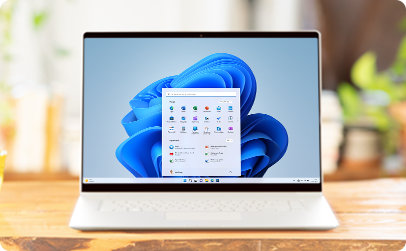
Prenosniki za študente, ki so vedno na poti
Prenosniki s sistemom Windows vam z najnovejšimi procesorji in funkcijami nudijo, kar imate najraje–hitrost, zmogljivost, dostopnost in še več.
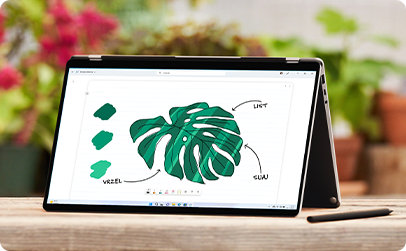
Za nadobudne umetnike ali digitalne pisce
Naprava 2 v 1 s sistemom Windows zagotavlja zmogljivost in prilagodljivost. Dotik1, tipkanje, klikanje ali vnašanje s peresom1 – izberite tisto, kar ustreza vašemu slogu.

Za profesionalnega honorarnega igričarja
Igranje je boljše v sistemu Windows 11 s prenosniki in zmogljivimi namiznimi računalniki.
Ali potrebujete pomoč pri odločanju?
Pomagali vam bomo izbrati najboljši računalnik za vaše potrebe.

Spoznajte Windows 11
Naučite se uporabljati nove funkcije operacijskega sistema Windows 11 in spoznajte, zakaj je to najboljši Windows doslej.
Učenje na daljavo
Microsoft Teams združuje profesorje in študente za zagotavljanje živahne virtualne učne izkušnje. Pridobite dodeljene naloge, upravljajte skupinske projekte in se povezujte s učnimi skupnostmi.
Funkcije in nasveti
Vaši zapiski so v Wordu, profesor pa v aplikaciji Microsoft Teams. Uporabite postavitve zataknitve, da organizirate okna drugo ob drugem in ste vedno na tekočem.
Specifikacije in sistemske zahteve za Windows 11 so na voljo tukaj. Za izvedbo nadgradnje mora biti v napravi nameščen operacijski sistem Windows 10 ali novejša različica. Študentje lahko z aplikacijo PC Health Check preverijo, ali je njihov računalnik upravičen do nadgradnje.
Študentje bi morali pri izbiri računalnika z operacijskim sistemom Windows 11 upoštevati več dejavnikov, saj bo le tako računalnik ustrezal njihovim študijskim in osebnim potrebam. Ključni dejavniki:
- Zahteve glede zmogljivosti: Glede na smer študija lahko študentje potrebujejo računalnik s posebnimi zmogljivostmi, kot so zmogljivejši procesorji za inženirsko programsko opremo ali visokokakovostne grafične kartice za digitalno umetnost.
- Prenosljivost: Lahki in kompaktni prenosni računalniki so primerni za študente, ki morajo računalnik med poukom nositi s seboj.
- Čas delovanja baterije: Dolga življenjska doba baterije je ključnega pomena za študente, ki veliko ur preživijo v kampusu brez dostopa do polnilnih postaj.
- Proračun: Študentje morajo poiskati najboljše možnosti v okviru svojega proračuna in pri tem upoštevati tako začetne stroške kot morebitne dolgoročne prihranke zaradi trajnosti in energetske učinkovitosti.
- Združljivost s šolskimi viri: Prepričajte se, da je računalnik združljiv z vsemi posebnimi zahtevami glede programske ali strojne opreme, ki jih predpisuje študijski program ali univerza.
Vsak študent je drugačen in na odločitev, kateri prenosnik, osebni računalnik ali tablični računalnik je pravi za vas, vplivajo različni dejavniki, vključno s proračunom, smerjo študija in obšolskimi dejavnostmi. S tem vodnikom za nakup prenosnika lahko najdete najboljše prenosnike za svoj univerzitetni študij.
Nadgradite na Windows 11
Ali ste pripravljeni na prehod? Če želite preveriti, ali vaš računalnik izpolnjuje pogoje, izberite gumb »Start« ter nato še Nastavitve > Posodobitev in varnost > Windows Update.
Viri za starše
Pridobite nasvete in orodja za starše, s katerimi pripravite študente na uspeh.
Spremljajte nas
Spremljajte nas v storitvi Instagram, kjer so na voljo nasveti in navdihi za olajšanje vsakdana.
- Vsebine na zaslonih so simulirane. Razpoložljivost funkcij in aplikacij se razlikuje po regijah.
- 1 Potrebujete tablični ali osebni računalnik, ki podpira tehnologijo dotika. Pero je dodatna oprema, ki je lahko naprodaj ločeno.
- 2 Osebe morajo biti redni ali izredni študenti ustrezno akreditirane univerze ali visokošolske izobraževalne ustanove ter zagotoviti ustrezno preverjanje vpisa tukaj. Za prijavo je potrebno plačilno sredstvo. Bremenjeni boste vsak mesec, dokler ne prekličete. Status študenta je treba znova preveriti vsakih 12 mesecev za namene ohranitve cene s popustom. Če niste več upravičeni oziroma vaš status študenta ni ustrezno znova preverjen, je cena zvišana na takrat veljavno polno mesečno ceno. Cene za študente lahko kadar koli opustimo ali spremenimo. O morebitni spremembi cen boste predhodno obveščeni.
- 3 Prekličite v spletu na strani Microsoftovega računa. Vpišite se z Microsoftovim računom, ki ste ga uporabili za nakup naročnine, in izklopite ponavljajoče se obračunavanje. Vaša naročnina samodejno poteče, ko se izteče preostali čas naročnine. Za več informacij glejte »Preklic Microsoftove naročnine« na spletnem mestu Microsoftove podpore.
- 4 Aplikacija Microsoft Defender je na voljo kot ločen prenos; vpisati se morate s študentskim e-poštnim naslovom (isti e-poštni naslov, ki ste ga uporabili za ustvarjanje naročnine).


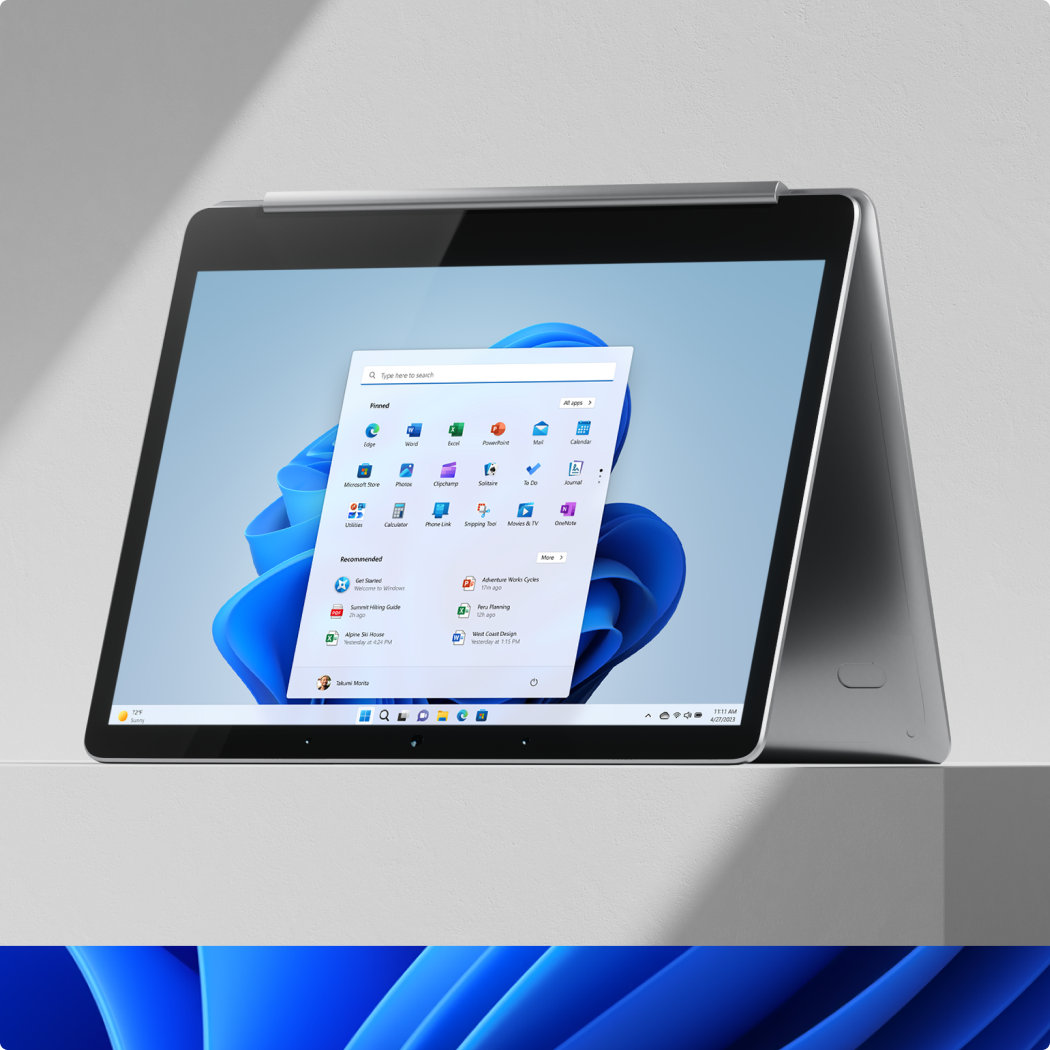
Spremljajte Microsoft Windows
Delite to stran z drugimi.